ホームページ >コンピューターのチュートリアル >コンピュータ知識 >ASUS コンピューターで Win11 の Tianxuan Ji を起動するにはどうすればよいですか? Win11 Tianxuanjiの呼び出し方
ASUS コンピューターで Win11 の Tianxuan Ji を起動するにはどうすればよいですか? Win11 Tianxuanjiの呼び出し方
- PHPz転載
- 2024-01-30 16:00:311988ブラウズ
phpエディターYuziがWin11でASUS Chosen Girlを起動する方法を紹介します。 Win11 はユーザーに新しいインターフェイスと機能を提供しますが、その中でも ASUS Chosen は非常に期待されている機能の 1 つです。 ASUS Chosen One を起動する方法は非常に簡単で、以下の手順に従うだけです。まず、Win11 の設定インターフェイスに入り、「個人用設定」オプションをクリックして、「タスクバー」メニューを選択します。タスクバーの設定で、「通知領域」列を見つけて、「タスクバーに表示するアイコンを選択」リンクをクリックします。ポップアップウィンドウで「ASUS Chosen」アイコンを見つけてオンにします。 ASUS Tianxuanji を呼び出したら、それがもたらすパーソナライズされたサービスと機能を楽しむことができます。
Win11 で ASUS Tianxuanji を調整するにはどうすればよいですか?
1. まず、Baidu を通じて ASUS ダウンロード センターを開きます。
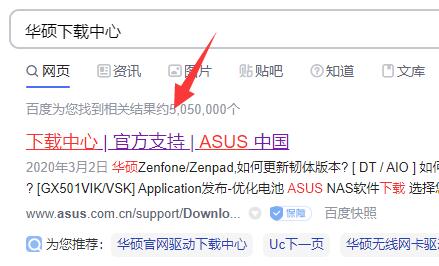
#2. 入力後、左側で当社の製品モデルを選択します。
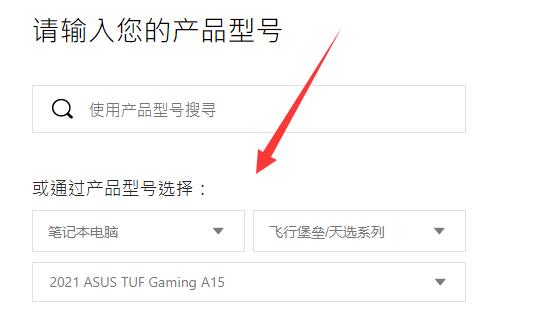
#3. 選択が完了したら、右側の [ドライバーとツール] をクリックします。
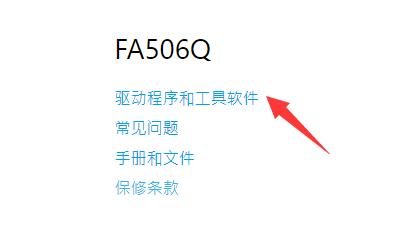
#4. 入力後、製品モデルまたは CPU モデルを選択し、win11 を選択します。

5. 次に、リストの下で選択された女の子を見つけ、クリックしてダウンロードします。

#6. ダウンロードとインストールが完了したら、ソフトウェアを開くとChosen Girlが出てきます。

# 注: 間違ったモデルを選択すると、ダウンロードしたソフトウェアは使用できなくなります。
以上がASUS コンピューターで Win11 の Tianxuan Ji を起動するにはどうすればよいですか? Win11 Tianxuanjiの呼び出し方の詳細内容です。詳細については、PHP 中国語 Web サイトの他の関連記事を参照してください。

